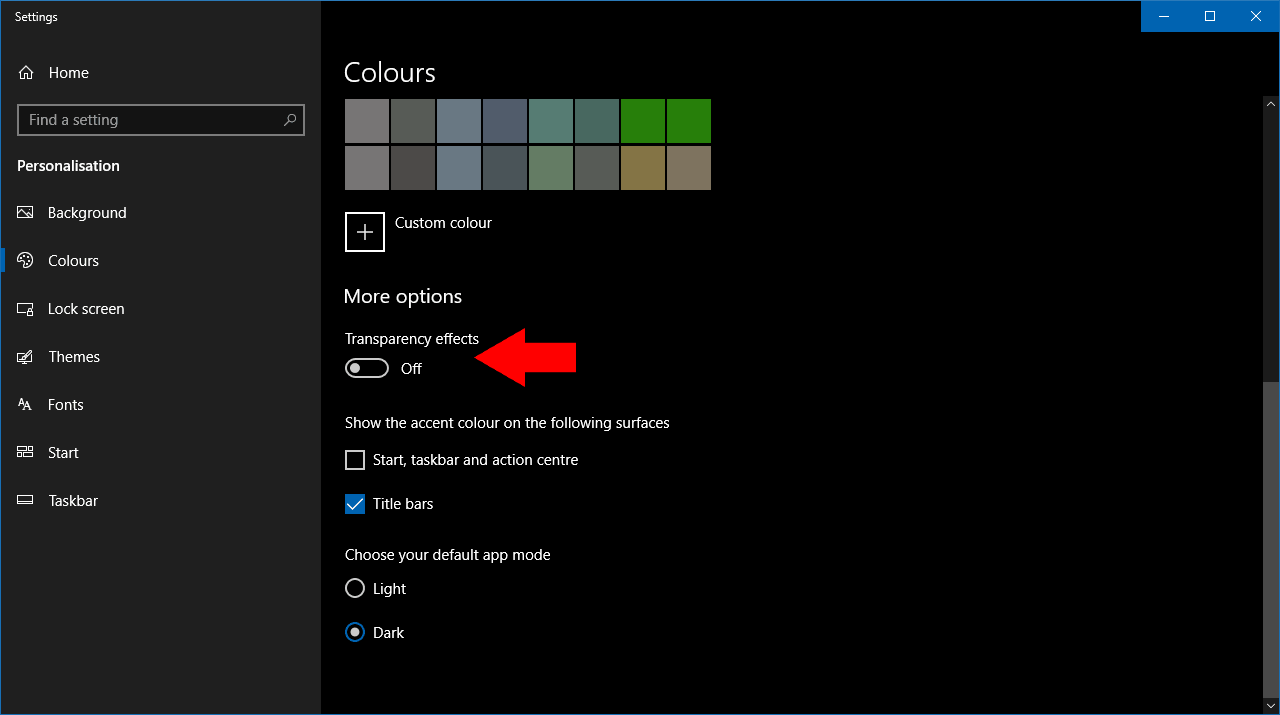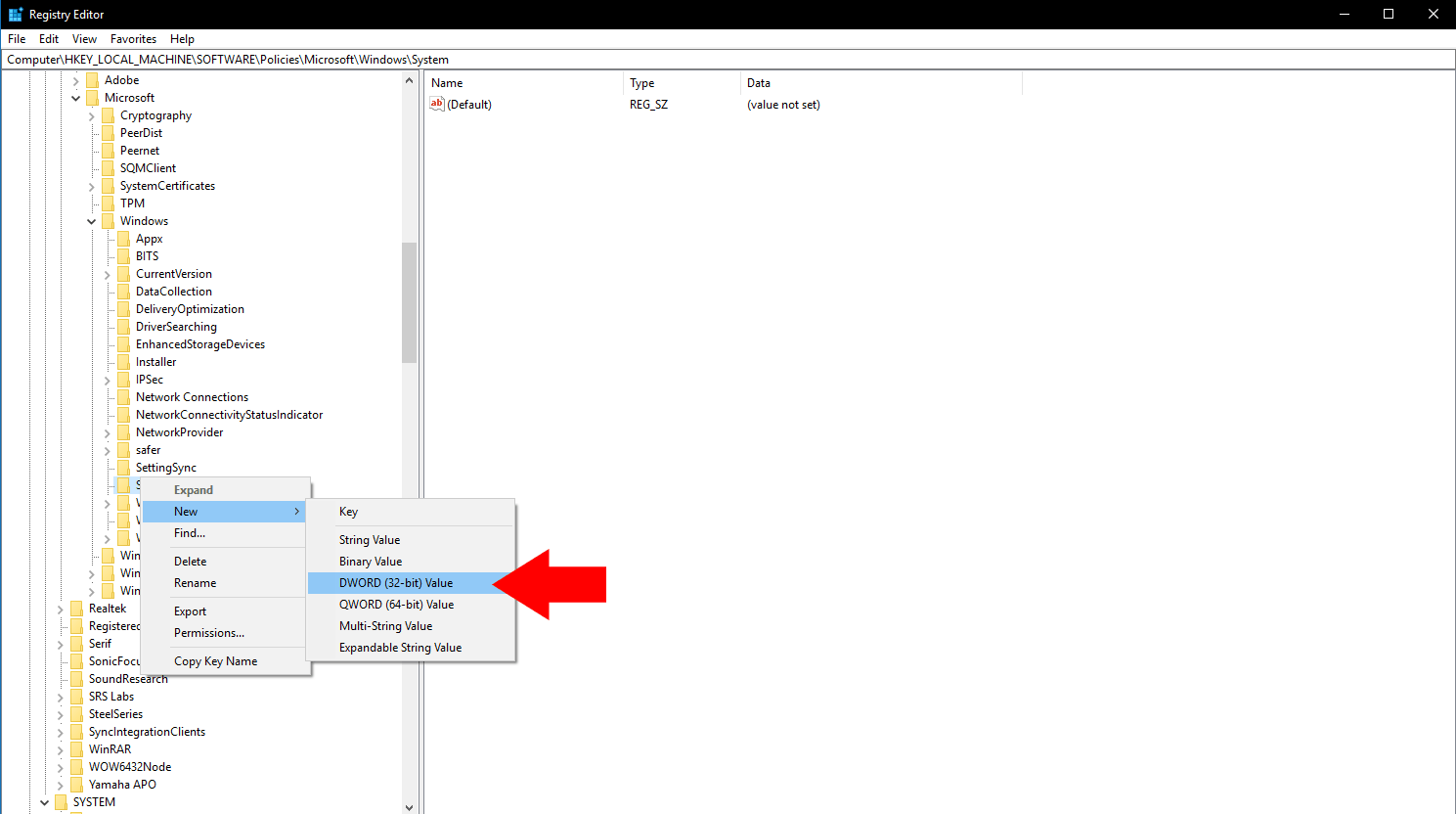Як вимкнути розмиття “Акрил” вільного дизайну на екрані входу в оновленні для Windows 10 травня 2019 року
Щоб вимкнути Fluent Design на екрані входу в систему Windows 10:
- Запустіть редактор реєстру.
- Перейдіть до розділу реєстру Microsoft Windows ПРОГРАМНЕ ЗАБЕЗПЕЧЕННЯ HKEY_LOCAL_MACHINE.
- Клацніть правою кнопкою миші Система у лівому дереві.
- Клацніть Створити> DWORD (32-розрядне значення) і назвіть значення «DisableAcrylicBackgroundOnLogon».
- Двічі клацніть нове значення та змініть його значення на “1”.
Застосовується до Windows 10 1903
З оновленням Windows 10 травня 2019 року Microsoft внесла просту, але дуже помітну зміну на екрані входу. Тепер він має ефект напівпрозорого розмиття «Акрил» від Fluent Design, що робить фонове зображення майже невпізнанним, намагаючись зосередити вас на формі входу.
Якщо ви хочете залишити свою фонову фотографію видимою без зайвого розмиття, є кілька способів вимкнути новий ефект. Вони обоє відновлять ваш екран входу до того самого стилю, який використовувався під час оновлення Windows 10 жовтня 2018 року та раніше.
Найшвидший спосіб досягти цього – взагалі вимкнути прозорість. Запустіть програму Налаштування та клацніть категорію «Персоналізація», а потім сторінку «Кольори» в меню ліворуч. Поверніть перемикач “Ефекти прозорості” у положення вимкнення.
Цей метод повністю вимикає прозорість, що може бути не тим, що ви хочете. Якщо ви хочете зберегти прозорість Fluent Design, але видалити розмиття екрана входу, вам доведеться вручну відредагувати ключ реєстру. Застосовується наше звичайне попередження – будьте обережні під час редагування реєстру, оскільки помилки можуть призвести до непрацездатності системи.
Шукайте та запускайте редактор реєстру в меню «Пуск». Вставте наступну клавішу в адресний рядок у верхній частині екрана та натисніть клавішу Enter:
HKEY_LOCAL_MACHINESOFTWAREPoliciesMicrosoftWindowsНа лівій бічній панелі клацніть правою кнопкою миші клавішу “Система” у розширеному вузлі. У контекстному меню виберіть Створити> DWORD (32-бітове значення). Для HowToGeek вам потрібно буде назвати це значення “DisableAcrylicBackgroundOnLogon”. Далі двічі клацніть значення, щоб відкрити редактор значень і змінити поле даних на «1».
Тепер ви закінчили. Спробуйте натиснути Win + L, щоб заблокувати ПК та відобразити екран входу. Ви повинні виявити, що акриловий ефект зник, тож ви повернулися до Fluent Design зі стандартним екраном входу – як це було до оновлення в травні 2019 року.